Raynet je český CRM systém, který pomáhá obchodníkům a manažerům mít dokonalý přehled. Díky integraci na Freelo bude celá firma vědět, co se v Raynetu děje a obchoďáci budou mít snadnější přístup k informacím. Propojení může být jednostranné jen z Freela nebo Raynetu, ale pro maximální využití doporučujeme propojit aplikace oboustranně.
Aktivace integrace Raynet
Ve Freelu
Ve Freelu ve svém Nastavení pod avatarem v pravém horním rohu klikneš na záložku Integrace a vybereš Raynet.
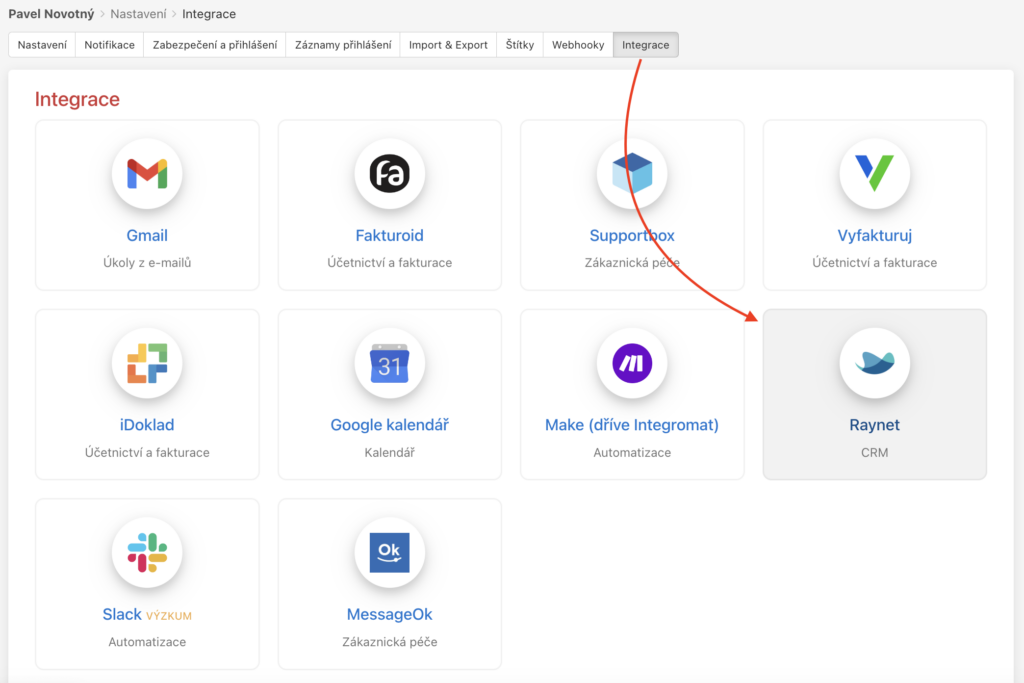
Zadej e-mail, kterým se přihlašuješ do Raynetu, název účtu (ten najdeš v URL adrese Raynetu za lomítkem – https://app.raynet.cz/NÁZEVÚČTU/ a vložíš pouze název účtu za lomítkem a API klíč vygenerovaný v Raynetu.
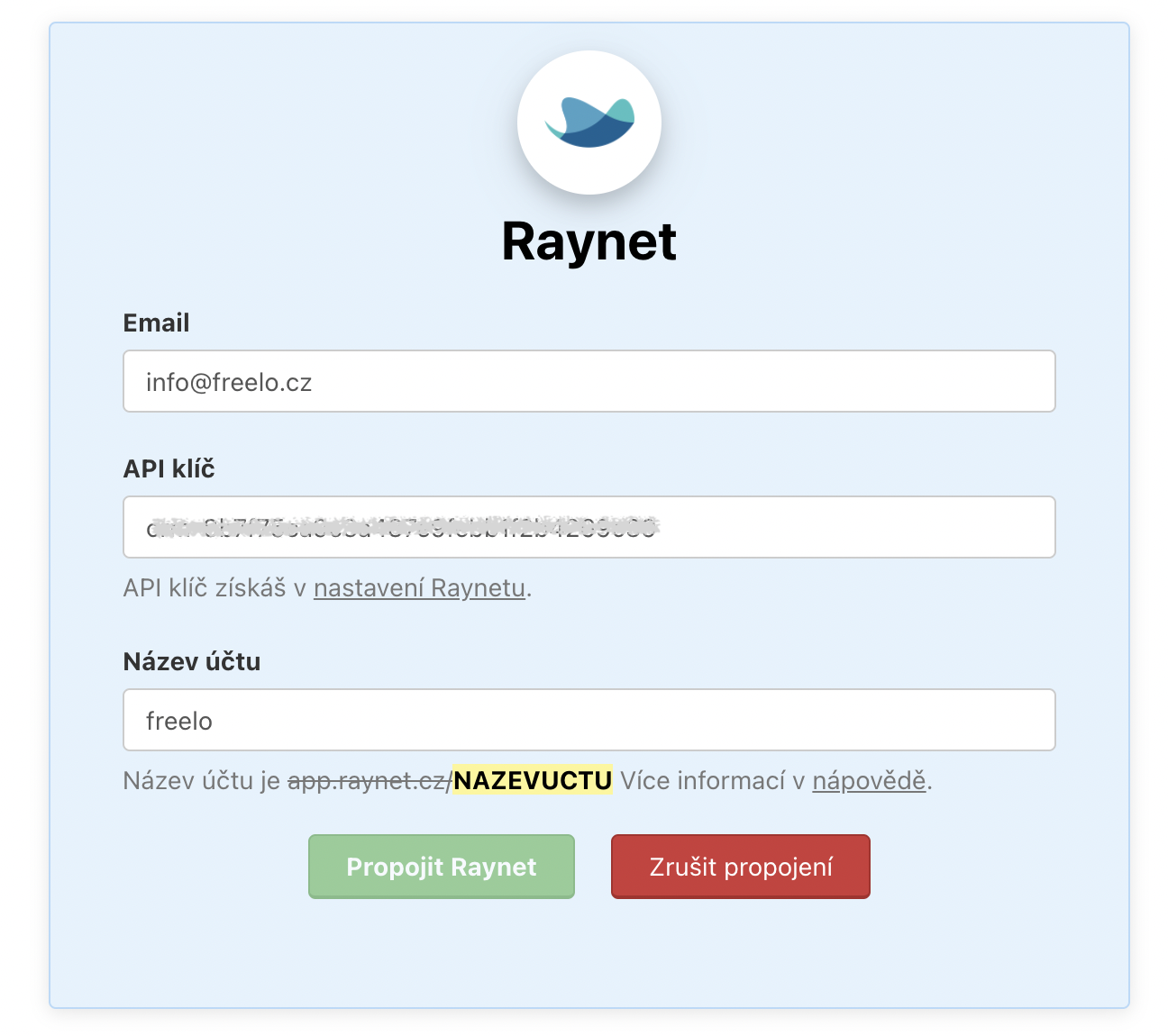
Pokud je URL adresa v Raynetu https://app.raynet.cz/freelo/ do pole Název účtu zadej pouze freelo.
Název účtu
Název účtu najdeš v Raynetu přímo v URL adrese https://app.raynet.cz/NÁZEVÚČTU, případně v nastavení účtu v Raynetu. Zadej pouze název účtu, který je za lomítkem.

V Raynetu
V Raynetu nejprve zapni integraci na Freelo přes Nastavení profilu > Rozšíření > Freelo > Přidat.
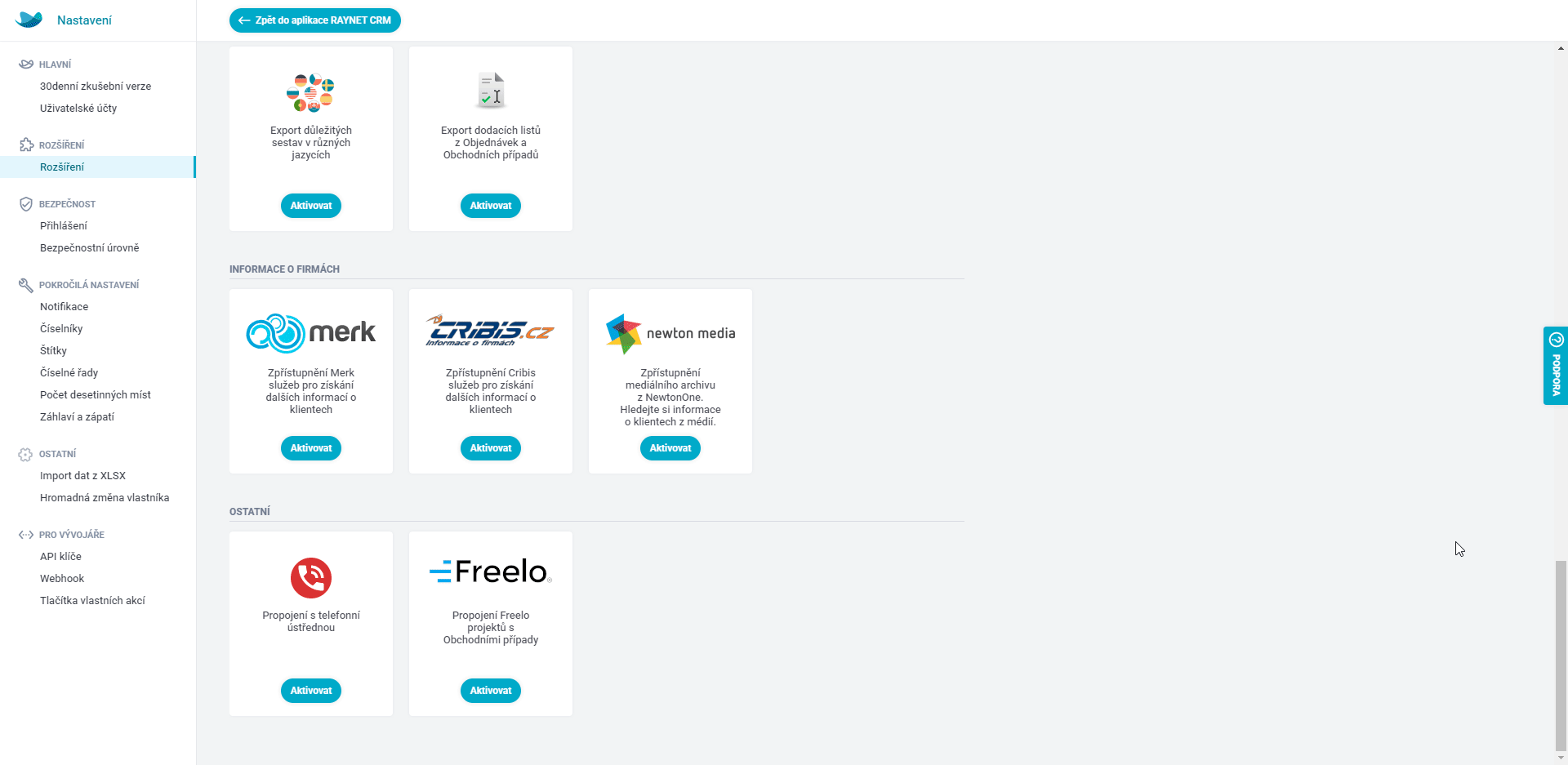
V přihlašovacím okně vyplníš Přihlašovací e-mail do Freela, API klíč z Freelo účtu, který najdeš v Nastavení svého profilu ve Freelu a libovolně můžeš nastavit také Štítek. Ten slouží k orientaci v CRM. Štítek (typicky např. „freelo“) se po napojení Freelo projektu na Obchodní případ danému záznamu automaticky nastaví.

Údaje z Freela – API klíč a přihlašovací e-mail (kapitánský) vložíš do Raynetu a přidáš Štítek (ten si zvolíš podle svého uvážení a pomůže ti v orientaci). Pozor, aby propojení fungovalo správně, tak tady musíš vyplnit e-mail, pod kterým máš ve Freelu projekty.
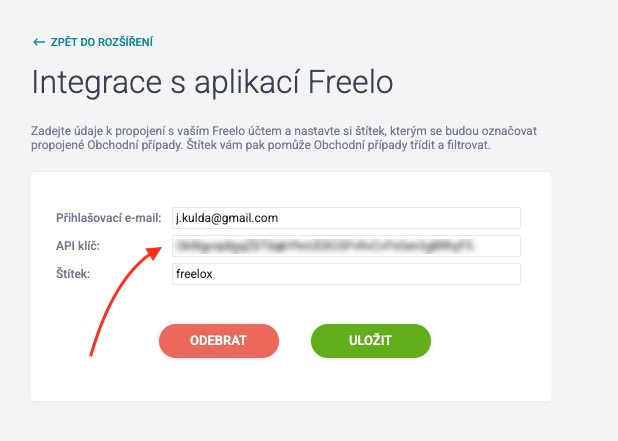
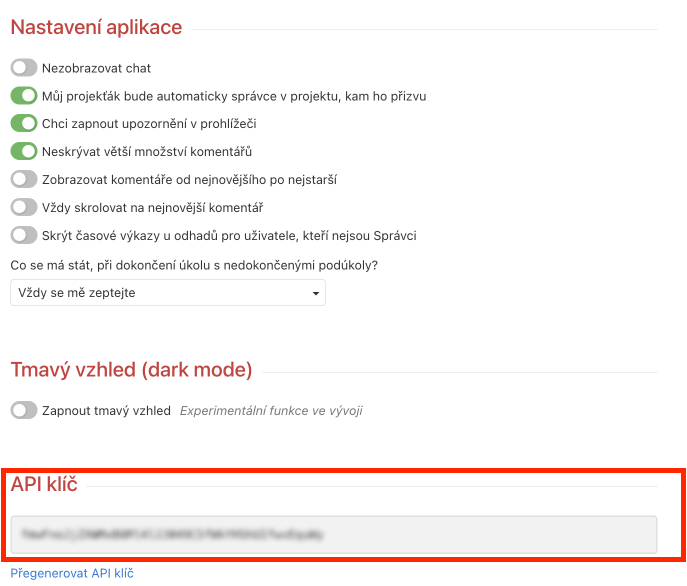
Jak propojení Raynet CRM a Freelo funguje?
Ve Freelu
Ve Freelu se po aktivaci integrace objeví na detailu projektu záložka Raynet. Projekt lze napojit na klienta a v tu chvíli ve Freelu vidíš klienta z Raynetu, historii aktivit a obchodní případy, na které se dá přímo do Raynetu prokliknout.
Pokud už je projekt spárovaný, tak záložku Raynet vidí i přizvaní uživatelé. V případě, projekt spárovaný není, záložku vidí jenom správci, kteří můžou projekt spárovat.
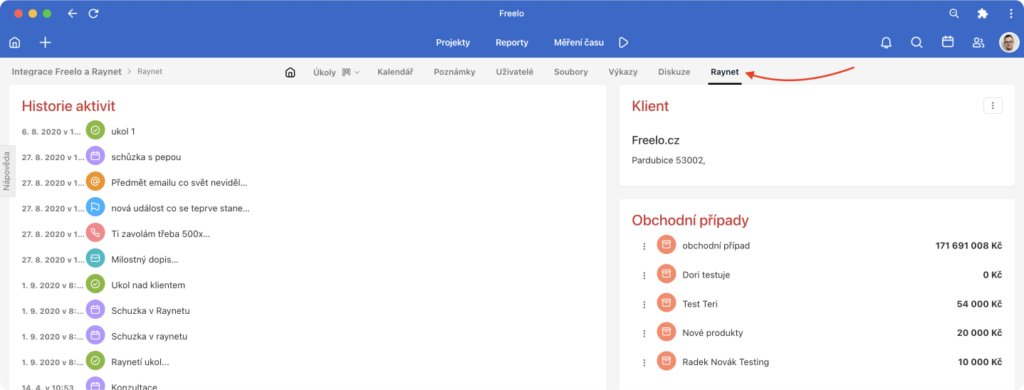
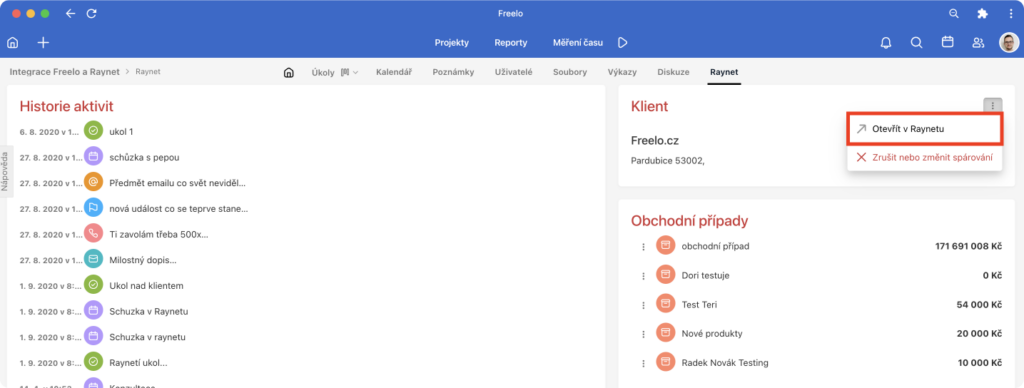
Díky propojení můžeš i propsat náklady, které byly vykázány ve Freelu, k obchodnímu případu v Raynetu.
Stačí na detailu projektu přejít do záložky Raynet. Tady přes trojtečkové menu u názvu obchodního případu zvolíš možnost Synchronizovat celkové náklady.
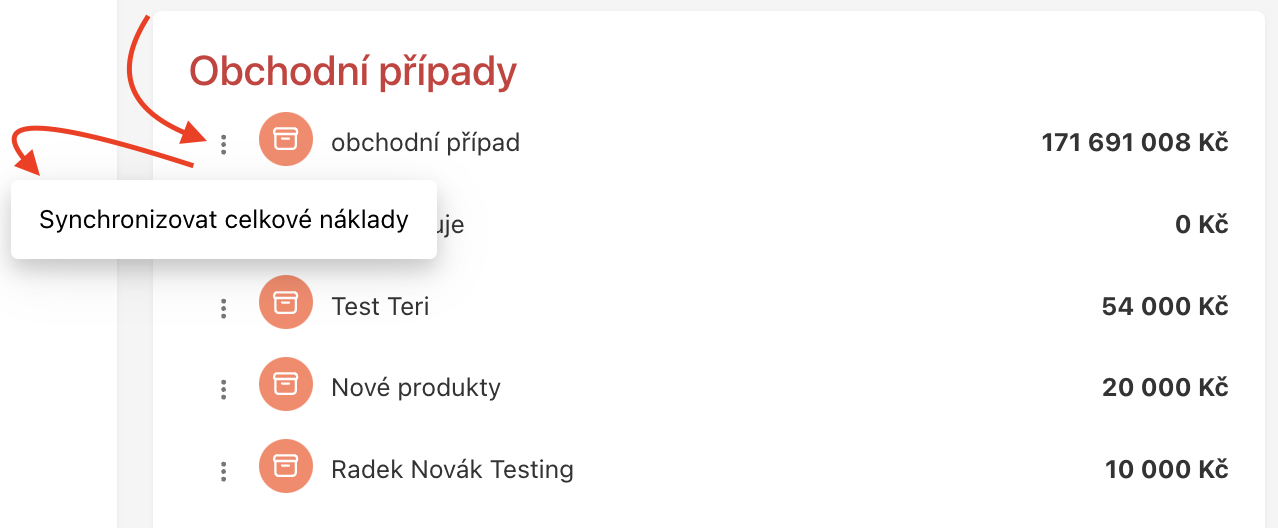
V Raynetu se potom tyto náklady propíšou do pole Konečná cena.
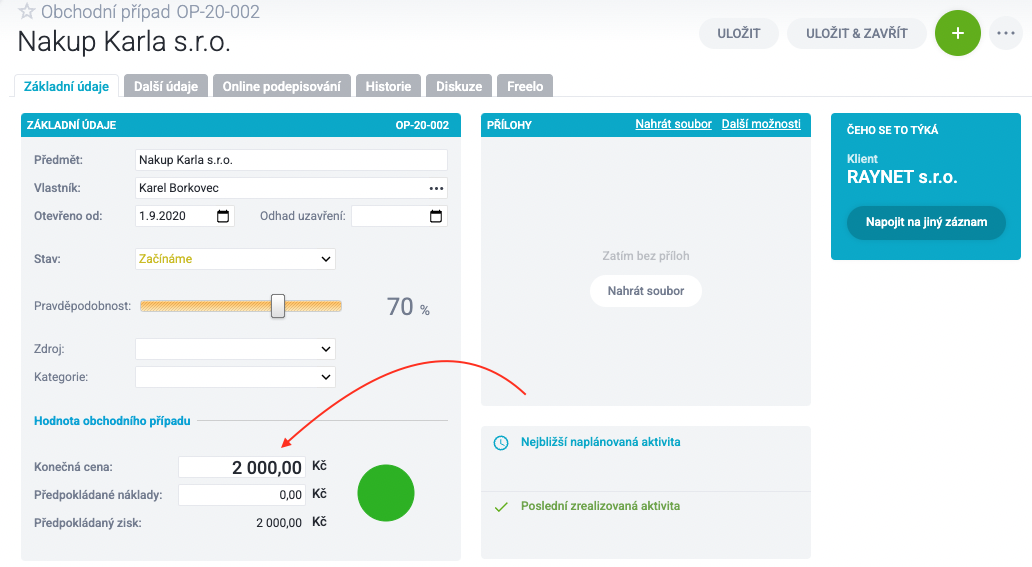
V Raynetu
V Raynetu se po propojení aplikací zobrazí u obchodního případu sekce Freelo. Tam lze přímo vytvořit projekt nebo napojit nějaký existující. Následně se zobrazí úkoly z daného projektu.
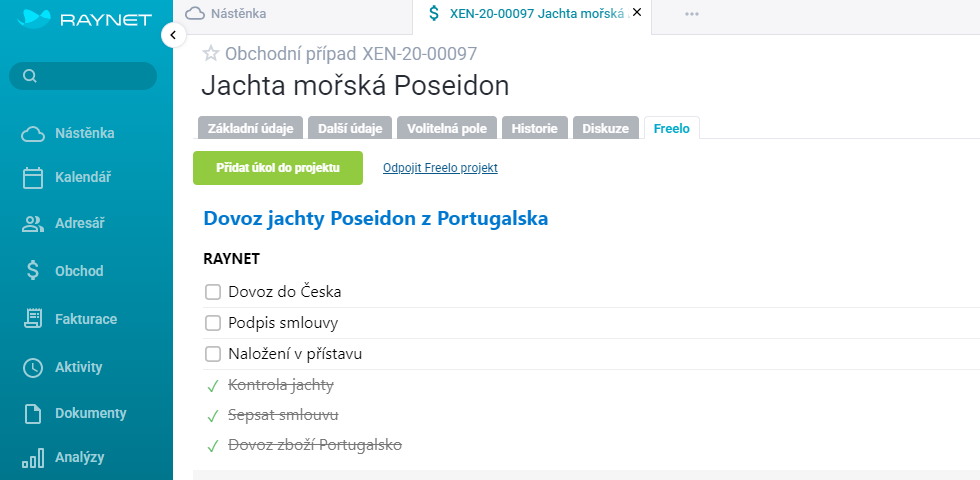
Přes zelené tlačítko Přidat úkol do projektu můžeš jednoduše založit úkol z Raynetu přímo do Freela.
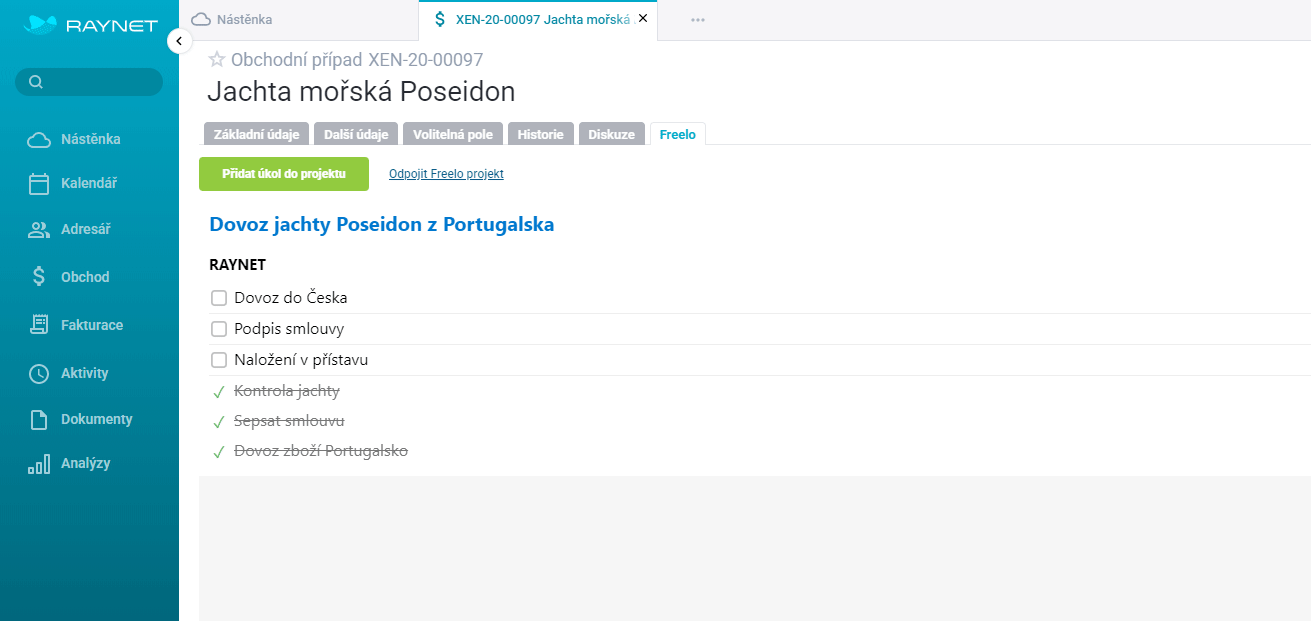
Zrušení integrace Raynet
Ve Freelu
Zrušení integrace se provádí v Nastavení profilu v sekci Integrace > Raynet > Zrušit propojení.
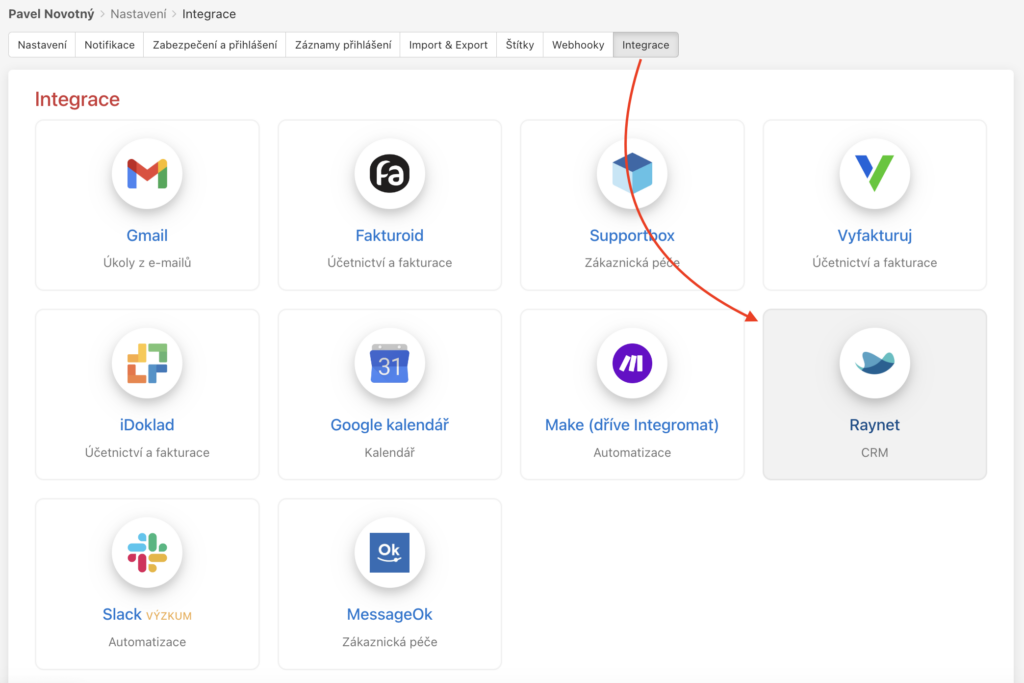
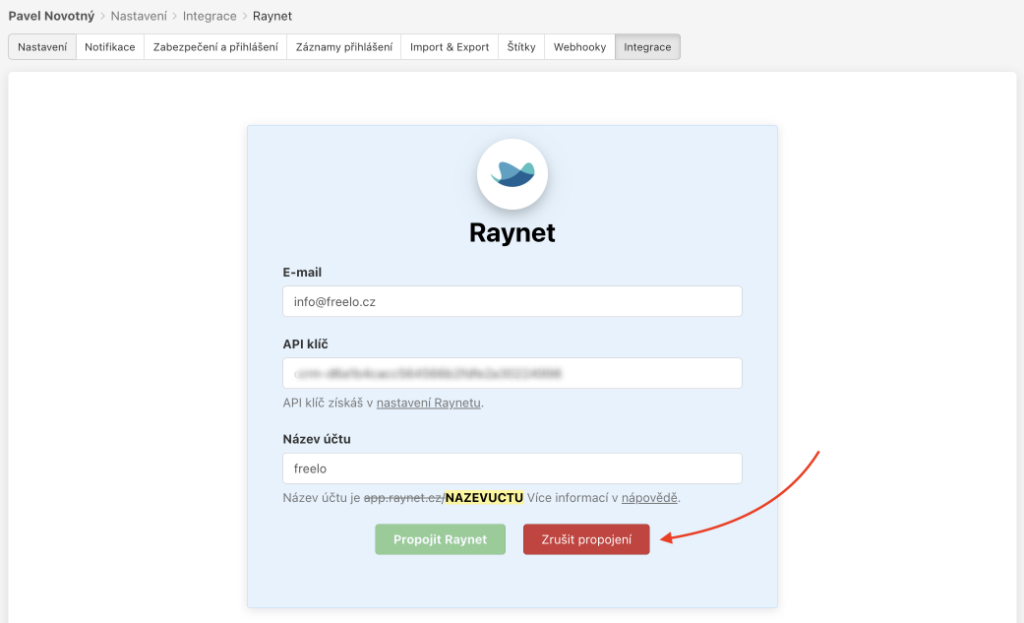
Změna nebo zrušení spárování klienta
Na detailu projektu v záložce Raynet stačí kliknout na trojtečkové menu v sekci Klient a vybrat možnost Zrušit nebo změnit spárování.
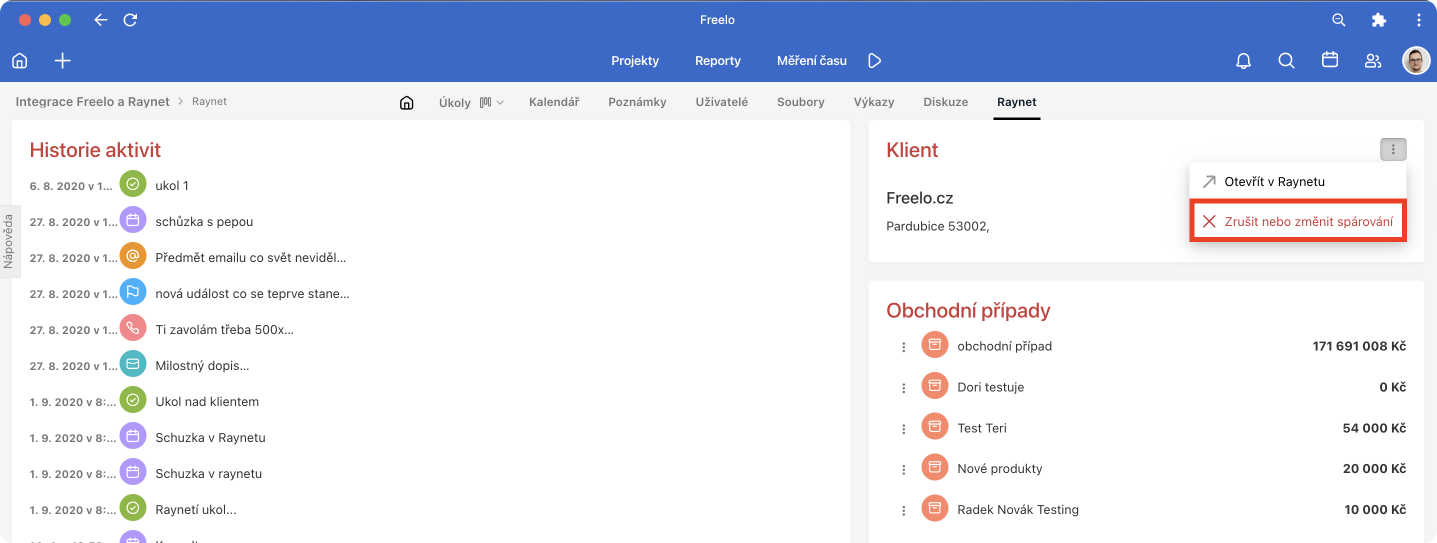
Poté můžeš změnit klienta z Raynetu nebo spárování klienta zrušit.
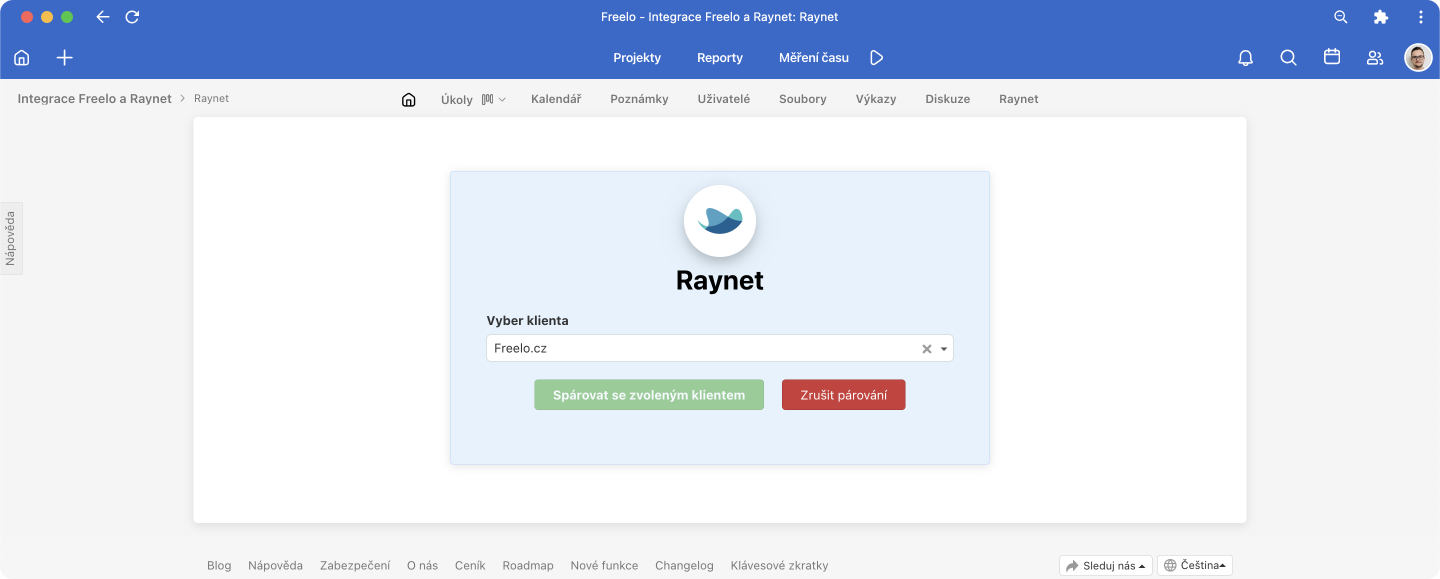
V Raynetu
Zrušení integrace v Raynetu lze v Nastavení účtu > Rozšíření > Freelo > Odebrat.

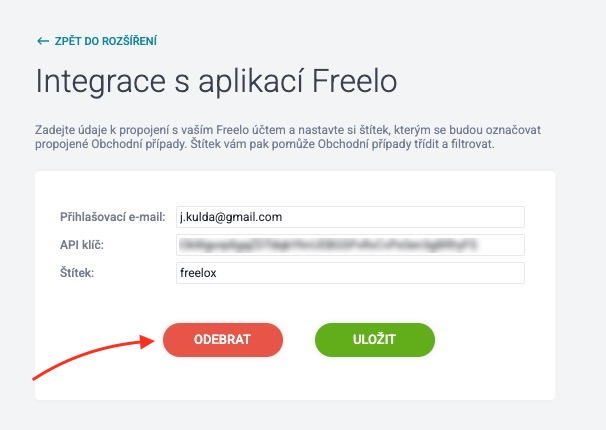
Zrušení propojení Freelo projektu s obchodním případem
Kliknutím na „Odpojit Freelo projekt“ dojde k navrácení do původního stavu. K možnosti napojit Obchodní případ na stávající nebo nový projekt.
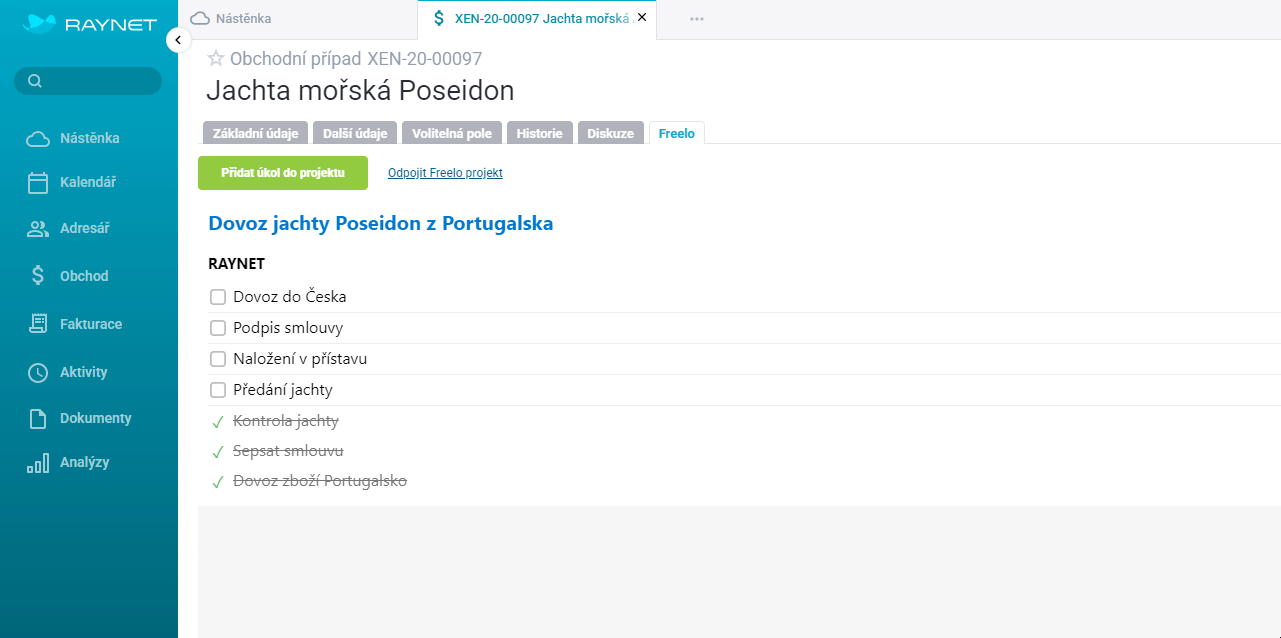
Mrkněte taky na nápovědu Raynetu. 🙂